
Obsah:
- Zásoby
- Krok 1: Rámeček
- Krok 2: Připravte Arduino
- Krok 3: Namontujte štít Arduino
- Krok 4: Namontujte serva
- Krok 5: Montáž na power banku
- Krok 6: Kola
- Krok 7: Breadboard
- Krok 8: Čas se rozhýbat
- Krok 9: Doplněk: Poskytnutí zraku botům
- Krok 10: Add - On: Detekce hranic pomocí IR senzoru
- Krok 11: Programování - Nastavení
- Krok 12: Přehled kódu pro ultrazvukový senzor
- Krok 13: Přehled kódu pro následující řádek pomocí kódu SUMO
- Krok 14: Programování - knihovny
- Krok 15: Program
- Krok 16: Schéma zapojení
- Krok 17: Gratulujeme !!! Postavil jsi robota
- Autor John Day [email protected].
- Public 2024-01-30 08:21.
- Naposledy změněno 2025-01-23 14:38.



Cílem bylo postavit malou, přesto rozšiřitelnou stavebnici pro naše členy „Middle TN Robotic Arts Society“. Kolem stavebnice plánujeme workshopy, zejména pro soutěže, jako je sledování trati a rychlý výlet.
Integrovali jsme Arduino Nano kvůli jeho malým rozměrům, ale velkému počtu I/O. S přidanou deskou Breakout jsou všechny piny snadno přístupné a přátelské k servu. Vyřadili jsme standardní baterie a rozhodli jsme se pro napájecí banku 3350 mAh, která obsahuje nabíjecí kabel USB a stav LED diody. Kabel USB slouží současně jako programovací kabel. Dvě serva pro nepřetržité otáčení pro pohon, aby se stavitelé mohli rychle a snadno pohybovat. Malý prkénko umožňuje rychle a snadno prototypovat. 3 mm otvory lemují obvod desky, abyste mohli přidávat komponenty.
Pro členy našeho klubu prodáváme stavebnici ZA CENU a vy ji musíte získat. Ve skutečnosti přicházíme o peníze, pokud vezmete v úvahu čas potřebný k návrhu, sestavení osnov, výrobě dílů (3D tisk, řezání laserem atd.) A k jejich sestavení. Náklady na naši sadu jsme snížili na 29,99 $. Tuto cenu můžete získat nižší, pokud si objednáte díly s delší dodací lhůtou. Uvědomujeme si, že to není nejlevnější sada, ale klademe důraz na to, abychom přišli s něčím snadno sestavitelným a rozšiřitelným, jehož sestavení nezabere mnoho dní. Ve skutečnosti by tato souprava měla trvat méně než hodinu, než se pohne.
Zásoby
Primární části:
- Arduino Nano
- Baterie Power Bank
- Rám robota
- Propojky SliderM-F
- Ultrazvukový senzor
- Množství 3 - 3 mm x 10 mm 3 m šrouby s maticemi
- Rozpěrka 3 - 3 mm x 3 mm
- 2 ks - kontinuální rotace serva SF90R
- Množství 2 - Kola Kola 52 mm
- Množství 4 - 6 "zipů (získejte tenké asi 3,5 mm široké) Balíček odrůd od Harbour Freight funguje dobře.
- Mini prkénko
- Nano štít Arduino
Volitelný:
Obal kabelu
Nástroje:
- Páječka k pájení hlaviček na Nano
- Tavná pistole
- Základní šroubovák
Krok 1: Rámeček
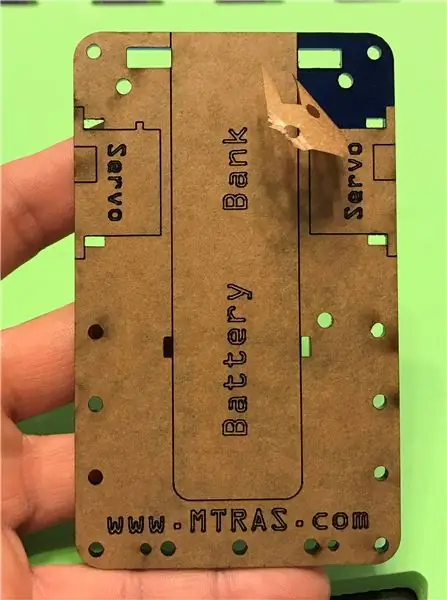

Abychom stavitelům pomohli rychle vyrazit, vyryli jsme na každou stranu rámečku obrys s textem, který udává, kam mají být součásti umístěny.
Měli jsme štěstí, že jsme měli přístup k laserové řezačce. Pokud tak neučiníte, doporučujeme kontaktovat místní tvůrce, abyste zjistili, zda mají nějaký, který byste mohli použít, nebo zda by byli ochotni vám rámeček vystřihnout.
K tisku základny by mohla být také použita 3D tiskárna. Zahrnuli jsme SVG a STL, které můžete použít s oběma.
Pro naše sady jsme použili 3mm akryl. Můžete použít jiná média, jako je dřevo, lepenka, pěnová deska atd.
Krok 2: Připravte Arduino


Abyste usnadnili pájení hlaviček k Arduinu, vložte samčí hlavičky do štítu Arduino. Srovnejte Arduino Nano se záhlavími. Všimněte si označení na desce vs štítu. Pájejte všechny kolíky a máte hotovo.
Krok 3: Namontujte štít Arduino



- Zarovnejte 3 žluté rozpěrky s předřezanými nebo 3D vytištěnými otvory Arduino.
- K připevnění štítu Arduino použijte šrouby a matice M3x10. Přiléhavé, ne těsné. Pokud se obáváte uvolnění šroubů, přidejte na konec matice dotek horkého lepidla. Se 4. dírkou na štítu si nedělejte starosti, protože nebude potřeba a později během stavby zasahuje do power banky.
Krok 4: Namontujte serva




- Všimněte si orientace obrysu serv na rámu. (Nezobrazuje se na 3D tištěné verzi, ale odkazujte na obrázky)
- Protáhněte dva zipy přes obdélníkové otvory s hlavou Zip Tie na horní straně rámu.
- Vložte serva a protáhněte kabelový svazek obdélníkovými štěrbinami směrem dozadu. Pevně utáhněte zipové kravaty. Pokud se servo necítí bezpečně, můžete na strany, kde se serva dotýkají rámu, přidat trochu horkého lepidla.
Krok 5: Montáž na power banku



- Spusťte zipovou pásku mezi umístěním Arduino a Breadboard v zobrazené orientaci s hlavou Zip Tie na horní straně. Držte se volně.
- Projděte zip na zádech. Držte se volně.
- Zasuňte powerbanku a pevně utáhněte zipy. Všimněte si orientace.
Poznámka: Na přední stranu používáme 3D vytištěný „posuvník“, který je vidět na obrázcích. Zjistili jsme však, že to způsobuje příliš velké tření, takže možná budete chtít experimentovat s jinými nápady, jako je víčko lahve, kluzák z plastového nábytku atd.
Krok 6: Kola




Pomocí laserové řezačky jsme vyřezali kola z EVA pěny. Můžete použít co chcete. Víčka ze sklenic, 3D tisk, stará kolečka hraček atd. Zkuste najít kolečka o průměru přibližně 52 mm.
- Zajistěte, aby střed vašeho kola měl otvor, který umožní malému šroubu s hlavou phillps namontovat kruhový servo roh.
- Vycentrujte servo roh přiložený k vašim servům a lepidlo na kola. Dávejte pozor, aby se do středového otvoru nedostalo lepidlo, a držte kolo i se servo houkačkou, abyste omezili kolísání.
- Pomocí malého křížového šroubu připevněte kola k servům. Přiléhavé není těsné.
Krok 7: Breadboard
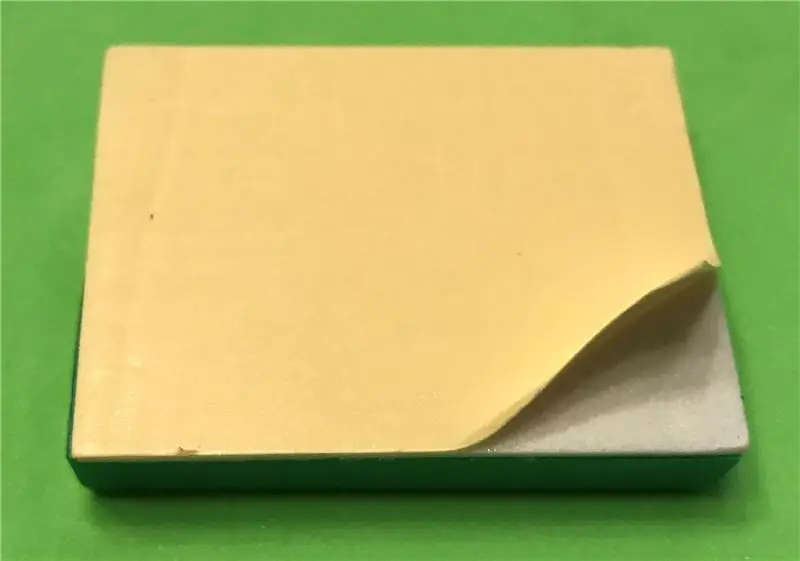


Oloupejte podložku z prkénka. Zarovnejte s rytinou v horní části rámu a připevněte. Pokud používáte 3D tištěný rámeček, použijte obdélníkovou zapuštěnou část tisku.
Krok 8: Čas se rozhýbat

Připojte SERVOS k pohybu.
- Připojte kabelový svazek z levého serva (servo vlevo, pokud se díváte zezadu) na pin 10 oranžovým vodičem nejblíže k Arduinu.
- Připojte kabelový svazek z pravého serva (servo vpravo, pokud se díváte zezadu) na pin 11 oranžovým vodičem nejblíže k Arduinu.
Krok 9: Doplněk: Poskytnutí zraku botům


Nyní musíme něco přidat, aby se robot nedostal do věcí. Použijte ultrazvukový senzor. Připojte senzor k prkénku podle obrázku.
*Viz schéma zapojení níže v návodu, jak zapojit.
Krok 10: Add - On: Detekce hranic pomocí IR senzoru


Aby se váš robot vyhnul pádu z okraje stolu, arény atd., Přidejme linkový senzor. Používáme pole senzorů odrazu QTR-MD-06RC. Šest infračervených vysílačů/detektorů lícem dolů a měří vzdálenost od povrchu zpět k senzoru.
Chcete -li přidat senzor, uchopte 4 malé 2mm šrouby, které IR senzor stojí (Smiley Face). Správnou orientaci najdete na obrázcích.
*Viz schéma zapojení níže v návodu, jak zapojit.
Krok 11: Programování - Nastavení
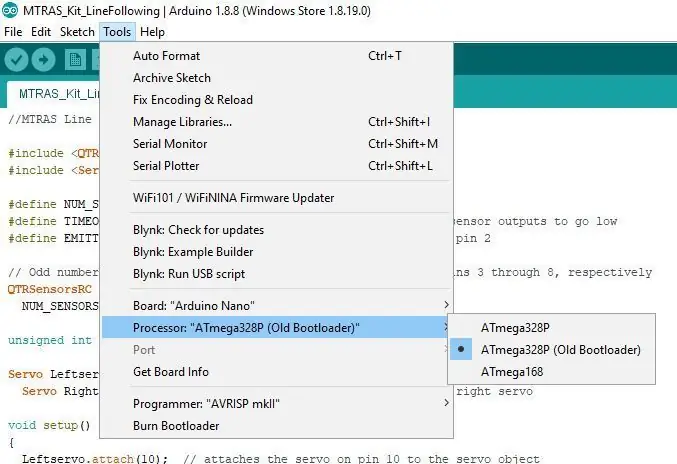
Stáhněte si software Arduino.
Postupujte podle standardních pokynů.
Jakmile jej máte nainstalovaný, otevřete software a nastavení pro Arduino Nano. U různých výrobců se to může lišit, ale pokud máte ten ze seznamu dílů:
- Otevřete „Nástroje“
- Jako typ desky vyberte „Arduino Nano“
- Jako typ procesoru vyberte Atmega328P (Old Bootloader)
- Připojte Arduino Nano pomocí kabelu Micro USB, který je součástí vaší nabíječky, k libovolnému portu USB ve vašem počítači. Pokud se zobrazí chyba jako „Neznámé zařízení“, budete možná muset nainstalovat správné ovladače. Nápovědu naleznete v části Dodatek k tomuto pokynu.
Krok 12: Přehled kódu pro ultrazvukový senzor
Kód je velmi základní a používá dvě knihovny - Servo.h a NewPing.h. Servo.h je vestavěná knihovna poskytovaná základnou Arduino a používá se k ovládání signálů PWM (modulovaných šířkou pulzu) pro každé ze serv. Odkaz na tuto knihovnu naleznete zde:
NewPing.h, jak již bylo zmíněno dříve, je knihovna třetí strany od Tima Eckela. Používá se k poskytnutí jednoduchého rozhraní do světa měření založeného na čase. Odkaz na tuto knihovnu naleznete zde:
Pro toto nastavení jsme vytvořili základní příklad vpřed, vlevo, vpravo, opakování. Chtěli jsme dát našim členům výchozí bod, který by ukázal, jak používat jak ultrazvukový senzor, tak dva servery pro nepřetržité otáčení (jeden v opačném směru než druhý). V naší smyčce robot skenuje dopředu a pokud je volný, pokračuje v pohybu vpřed. Pokud však vycítí, že je blízko a objekt (doba pingu je kratší než námi zvolené minimum), pak se zastaví, otočí doleva, naskenuje, otočí doprava, znovu naskenuje a vydá se směrem, který je otevřenější.
Můžete si všimnout, že každé ze dvou serva dostává různé příkazy pro dopředný chod - je to proto, že serva jsou namontována na podvozku a směřují v opačných směrech. Z tohoto důvodu se každé servo musí pohybovat v opačných směrech, aby se robot mohl pohybovat dopředu na rozdíl od kruhu. Totéž platí, pokud jste se chtěli pohybovat opačně.
Tento příklad ukazuje zcela základní vyhýbání se překážkám, ale lze jej výrazně zlepšit. Příkladem „domácího úkolu“pro vás může být úplné 360stupňové zatažení oblasti při spuštění a výběr nejotevřenější cesty. Skenujte širší ze strany na stranu a zjistěte, zda se robot dostává „do krabice“. Zkombinujte s dalšími senzory a vyřešte bludiště.
Krok 13: Přehled kódu pro následující řádek pomocí kódu SUMO
Již brzy.
Krok 14: Programování - knihovny
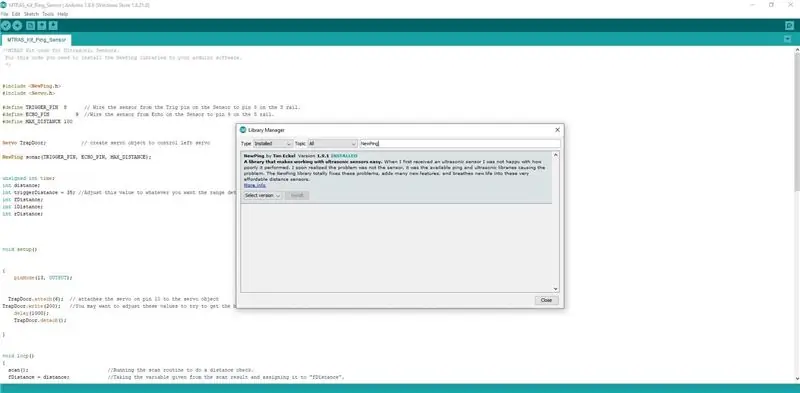
Začněte tím, že se ujistíte, že máte nainstalované správné knihovny.
Pro serva by měla být výchozí knihovna Servo.h.
Ultrazvukový senzor HC-SR04:
- V softwaru přejděte na Sketch> Include Library> Manage Libraries.
- Vyhledejte „NewPing“od Tim Eckel.
- Vyberte nejnovější verzi a nainstalujte.
Pro pole snímačů odraznosti QTR-MD-06RC:
- V softwaru přejděte na Sketch> Include Library> Manage Libraries.
- Vyhledejte „QTRSensors“podle Pololu.
- Vyberte nejnovější verzi a nainstalujte.
Krok 15: Program
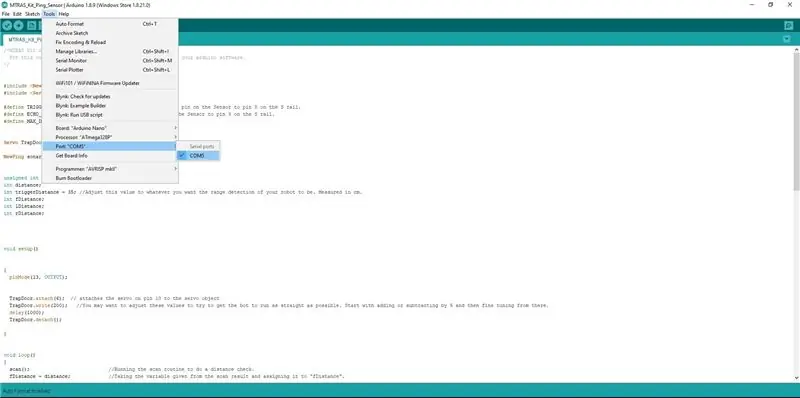
- Jen pro snímač Ping si stáhněte soubor MTRAS_Kit_Ping_Sensor_1_18_20.ino.
- Pro Line Sensor with Ping Sensor naprogramovaný pro SUMO stáhněte soubor MTRAS_Kit_Sumo_1_18_2020.ino.
- Připojte své Arduino přes USB.
- Vyberte port COM (viz obrázek). Váš port COM se může lišit.
- Kliknutím na zaškrtnutí se ujistěte, že nejsou žádné chyby.
- Pokud je vše zaškrtnuto, kliknutím na šipku vpravo stáhněte program do Arduina.
- Po dokončení odpojte kabel USB a zapojte jej do napájecí banky.
Krok 16: Schéma zapojení
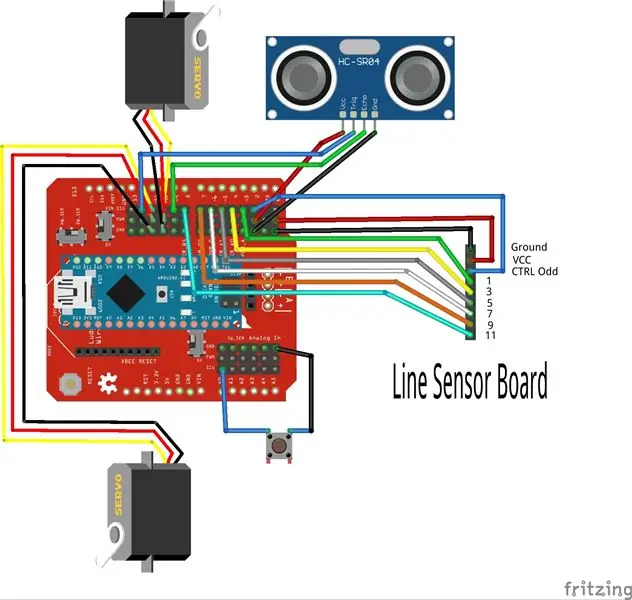
Pomocí následujícího obrázku připojte robota.
- Pro ultrazvukový senzor použijte propojovací vodiče m-f.
- Pro linkový senzor použijte propojovací vodiče m-m.
- U serva můžete připojit 3pinový konektor přímo na piny.
Krok 17: Gratulujeme !!! Postavil jsi robota




Pro ultrazvukový kód by se měl robot začít pohybovat. Kdykoli ucítí předmět do vzdálenosti 35 cm, zastaví se, posuňte se doleva a proveďte rychlé měření, poté se přesuňte doprava a proveďte totéž. Určuje, která strana měla nejvyšší vzdálenost a pohybuje se tímto směrem.
Doporučuje:
LED stroboskopická světla pro tažení orby atd.: 5 kroků (s obrázky)

LED stroboskopická světla pro tažení orby atd. Nedávno jsem vyměnil svůj velký snímač za sako. velký náklaďák měl na střeše světelnou lištu v plné velikosti, ale sako má střešní okno, takže tudy nemůžu jít znovu. Díval jsem se na různé schované záblesky a dokonce mám starou dvojitou trubkovou zábleskovou palubní desku
31letý LED blikač pro modelové majáky atd.: 11 kroků (s obrázky)

31letá LED blikačka pro modelové majáky atd.: Modelové majáky mají širokou fascinaci a mnoho majitelů si musí myslet, jak by to bylo hezké, kdyby místo toho, aby tam jen seděli, model skutečně blikal. Problém je v tom, že modely majáků budou pravděpodobně malé s malým prostorem pro baterie a
Miniaturní nositelný aretační zesilovač (a sonarový systém pro nositelná zařízení atd.): 7 kroků

Miniaturní nositelný aretační zesilovač (a systém Sonar pro nositelná zařízení atd.): Postavte miniaturní levný zesilovač se zámkem, který lze vložit do rámů brýlí a vytvořit systém sonarového vidění pro nevidomé nebo jednoduchý ultrazvuk stroj, který nepřetržitě sleduje vaše srdce a pomocí Human-Machine Learning varuje před
Úvod - Držák na závěs pro Gopro Session, atd.: 5 kroků (s obrázky)

Úvod - DIY Gimbal Mount pro Gopro Session atd.: Strávil jsem příliš mnoho času hledáním řešení, které by fungovalo s jakýmkoli kardanovým kardanem - způsob připojení relace GoPro. Nakonec jsem se rozhodl udělat si vlastní. Stejný držák bude fungovat i pro jiné kamery GoPro - stačí ho připevnit pomocí gumiček. Já jsem
Automatický katapult pro házení krmiva pro domácí zvířata (pes, kočka, kuře, atd.), Házení míčků a další!: 4 kroky (s obrázky)

Automatický katapult pro házení krmiva pro domácí zvířata (pes, kočka, kuře, atd.), Házení míčků a další!: Dobrý den a vítejte u mého prvního instruktážního! Náš pes MILUJE své jídlo, během několika sekund jej doslova sní. Vymýšlel jsem způsoby, jak to zpomalit, od koulí s jídlem uvnitř až po házení po celém dvorku. Překvapivě je
